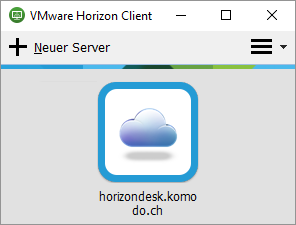Crésus Cloud ist die Lösung von Epsitec, mit der Sie Crésus von jeglichen Geräten aus, die mit dem Internet verbunden sind, nutzen können.
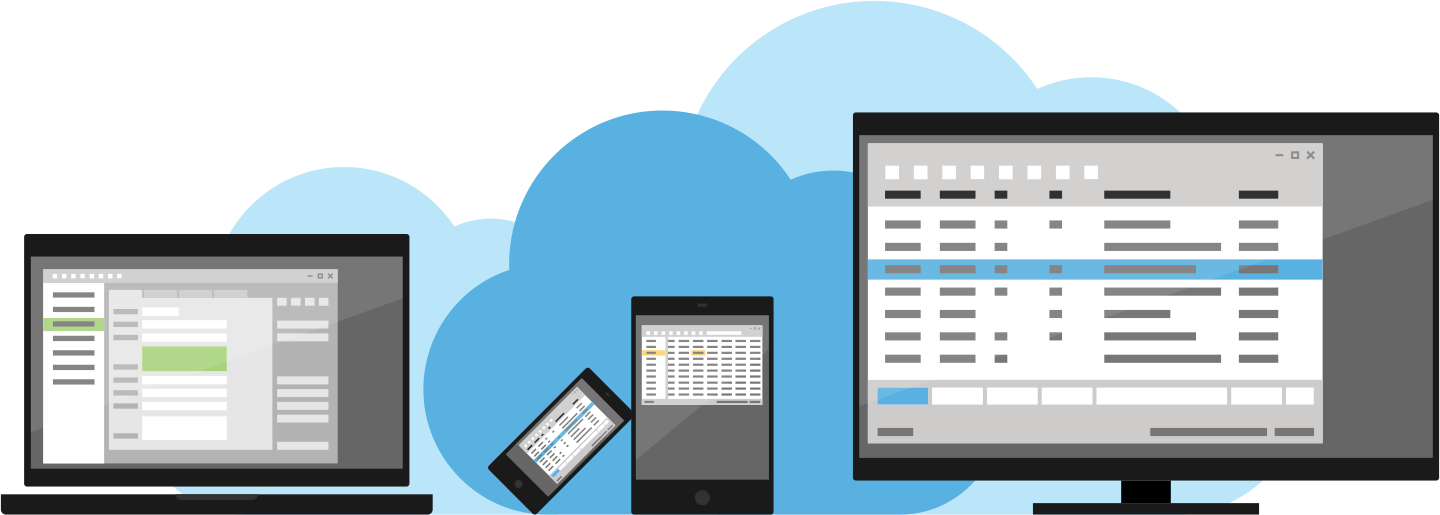
Zusammen mit einem Schweizer Hostingbetreiber übernimmt Epsitec die Konfiguration Ihrer Fernzugriffe. Auf diese Art und Weise
-
- sind Ihre Daten überall verfügbar: im Büro, zuhause oder unterwegs. Es braucht nur eine Internetverbindung.
- stehen Ihnen immer die neusten Softwareversionen von Crésus zur Verfügung.
- sind Ihre Daten geschützt und Ihre Verbindungen verschlüsselt.
machen Sie sich keine Sorgen mehr wegen Backups: Wir kümmern uns darum.
Auf Ihrem normalen Computer können Sie über eine Clientsoftware (VMware Horizon Client), die auf dem Gerät installiert ist, auf Crésus Cloud zugreifen. Der Zugriff auf Crésus Cloud kann auch einfach über die Eingabe einer Webadresse (URL) erfolgen.
MIT DEM CLIENT VMWARE HORIZON CLIENT
Für die Verbindung nutzt Crésus Cloud das PCoIP-Protokoll anstelle von Microsoft RDP.
Gehen Sie auf die Einstiegsseite des Service (https://horizondesk.komodo.ch/) und klicken Sie links auf den Link, um den Client herunterzuladen.
Dieser für Windows, Mac, iOS, Android usw. verfügbare Client bietet die beste leistung und die besten Funktionen.
Folgenden Sie dem Link auf der linken Seite, um auf die Downloadseite der Clients zu gelangen.
Laden Sie den Client für das Betriebssystem Ihres Geräts herunter und starten Sie die Installation.
Wählen Sie Installation anpassen.

Vergewissern Sie sich, dass Ihre Einstellungen mit denjenigen auf dem folgenden Bild übereinstimmen. Klicken Sie dann auf Akzeptieren und Installieren.
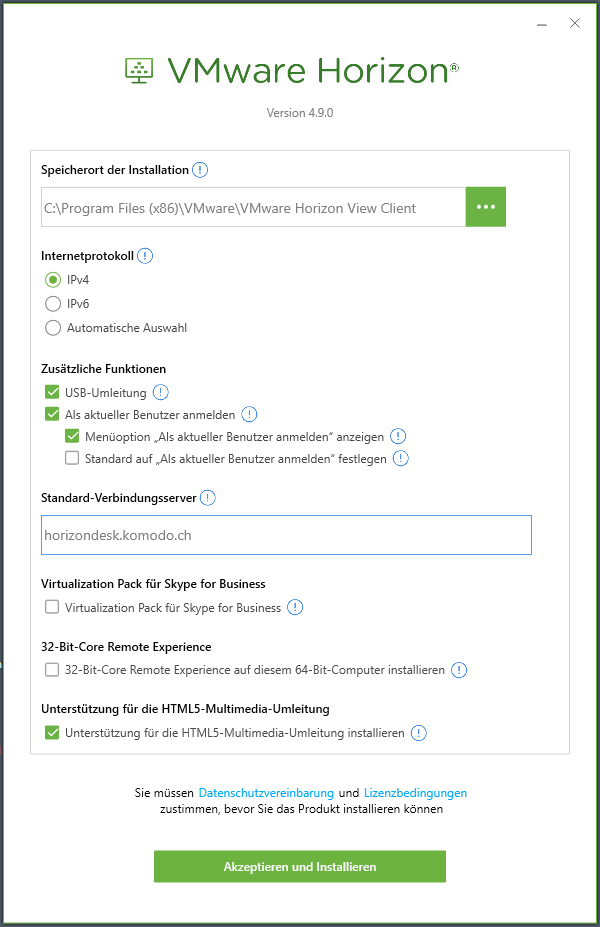
Die Installation wird automatisch fertiggestellt.

Nach einem Neustart des Computers starten Sie das Progamm, verbinden Sie sich mit Ihrem Crésus-Cloud-Konto (cXXX.Benutzer) und geben Sie Ihr Passwort ein. Nach der Bestellung erhalten Sie diese Angaben von Epsitec.
wählen Sie anschliessend den Desktop oder die Anwendung, die gestartet werden soll.
MIT WEBZUGRIFF
Für die Verbindung nutzt Crésus Cloud das PCoIP-Protokoll anstelle von Microsoft RDP.
Gehen Sie auf die Einstiegsseite des Service Crésus Cloud https://horizondesk.komodo.ch/ und klicken Sie rechts auf den Link für den Webzugriff.
Loggen Sie sich mit Ihrem Crésus-Cloud-Benutzernamen (cXXX.Benutzer) und Ihrem Passwort ein.
Wählen Sie anschliessend die richtige Verbindung zum Desktop aus.
Passwort ändern
Um Ihr Passwort zu ändern, gehen Sie bitte auf die Website unseres Partners.
Migration Ihrer Crésus-Dateien von einer Crésus-Einzelplatzversion nach Crésus Cloud
In den Einzelplatzversionen der Crésus-Programme können Sie über das Menü Datei > Sichern > Andere angeben, wo Sie die Sicherungskopie abspeichern wollen.
Nachdem Sie über den Client VMWare Horizon in den Cloud-Modus gewechselt haben 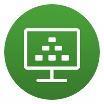 , finden Sie im Menü Optionen folgende Elemente, insbesondere die Option Ordner teilen
, finden Sie im Menü Optionen folgende Elemente, insbesondere die Option Ordner teilen
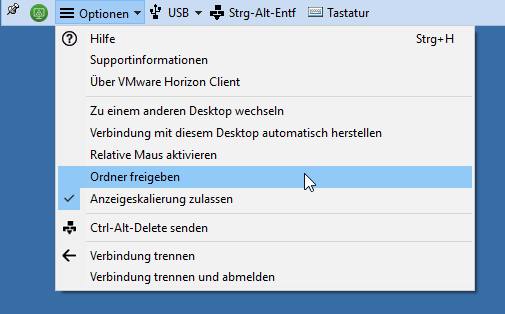
Wenn Sie auf diesen Menüpunkt klicken, können Sie zum Beispiel das Laufwerk C (Festplatte) des Arbeitsplatzes hinzufügen.

Nun können Sie auf die verschiedenen Verzeichnisse Ihres Arbeitsplatzes zugreifen, auch auf den Speicherort der Sicherungskopie, z. B. auf c:documents crésus.
Läuft Crésus im Cloud-Modus kann nun die Sicherungskopie wiederhergestellt werden (Datei > Wiederherstellen), indem Sie den Speicherort der Sicherungskopie angeben.
Die Crésus-Datei öffnet sich und kann verwendet werden.
Hinweis: Von jetzt an arbeiten Sie in der Datei in der Cloud. Die lokale Datei soll nicht mehr verwendet werden.
15 März 2023